wps表格绘制斜线表头的方法和excel的方法有些不同,所以有些人在绘制表头的时候遇到了麻烦,用WPS表格做报表、姓名表、日常表、工资单的时候最麻烦的就是制作各种各样的表头,而WPS表格又没有提供“绘制斜线表头”功能,对初学者来说确实比较因难,这里分步骤介绍在wps中绘制斜线表头的方法。
硬回车换行法
以学生成绩登记表为例。
第1步、先在先来绘制一个表格,选中一个区域作为表格,所示
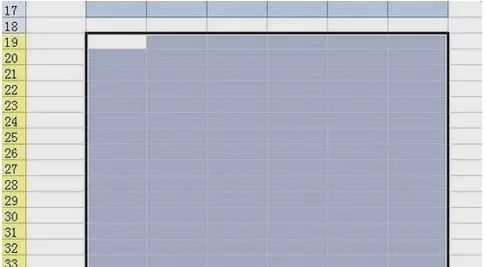
第2步、在工具栏上的表格样式选项下,随便选择一个你喜欢的样式,绘制出来下面这个表格
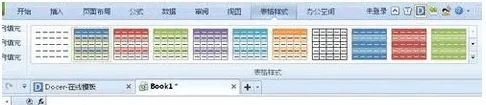
第3步、将第一行标题行的行高设置的高一些,否则表头就装不下了,由于作为斜线表头的单元格都要比其他单元格大,所以首先将表格中第一个单元大小调整好。
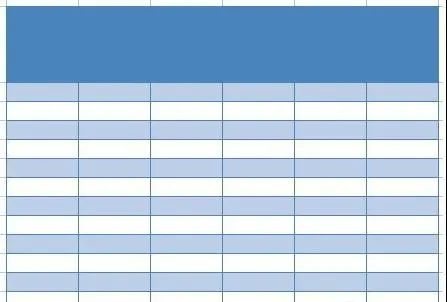
第4步、将文字(科目姓名)录入到要制作斜线表头的单元格中,并适当缩小文字的字号,其中斜线右边的文字在前,如。
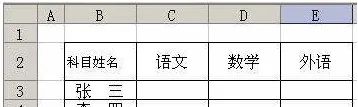
第5步、将光标定位在科目与姓名的中间,再按“Alt+回车”键,如。
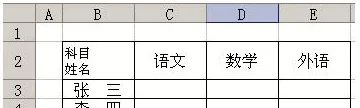
第6步、在“科目”前面插入4个空格,如。
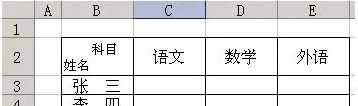
第7步、右击要绘制作斜线表头的单元格,再单击“设置单元格格式”或者是“开始→格式→单元格”命令。
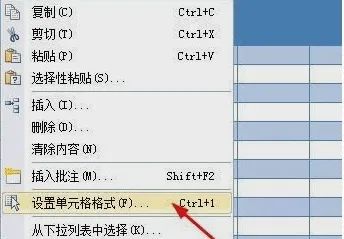
第8步、在打开的单元格格式对话框中,选择“对齐”标签,将垂直对齐的方式选择为“靠上”,再选择“边框”标签,按下“外边框”按钮,使表头外框有线,然后设置?一个深一点的颜色,接着再按下面的“斜线”按钮(记住一定是先设置颜色再点击斜线按钮,这样才能绘制出来)为此单元格添加一格对角线,设置好后,单击“确定”按钮,这时WPS 表格的第一个单元格中将多出一个对角线(如)效果如。
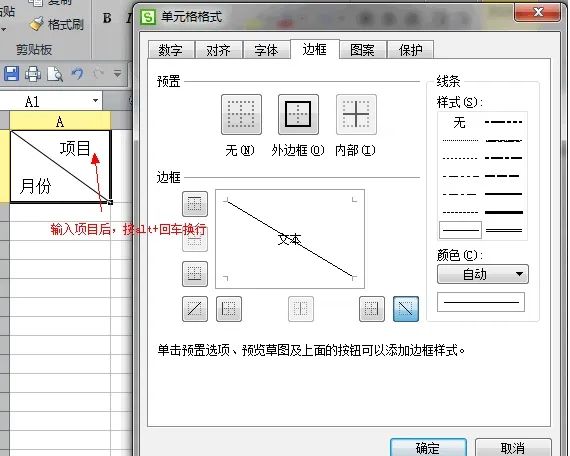
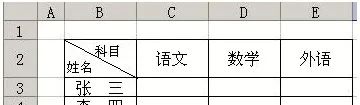
灵活应用上述方法,再结合“直线”工具还可以制作出其它类型的斜线表头。
上标法
第1步、将文字(姓名科目)录入到要制作斜线表头的单元格中,并适当缩小文字的字号,其中斜线右边的文字在后,如。
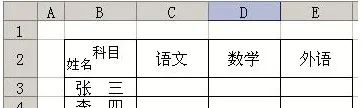
第2步、单击要绘制作斜线表头的单元格,再在编辑栏中选中“科目”后右击,在弹出的快捷菜单中单击“设置单元格格式”,设置字号为16(“姓名”字号为10.5),并选中“上标”复选框后效果如。
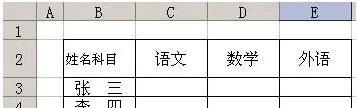
第3步、同方法一第7步。
其他方法
利用直线和文本框组合功能
可绘制多斜线表头。方法:选中单元格,点击“插入”,在“形状”中点选“直线”按钮,在单元格中拖动绘制一条直线,重复操作,得到所需直线,在“文本框”中点选适合的文本框,拖动绘制一个文本框,右击文本框边框,选择“设置对象格式”,在“设置对象格式”对话框中,分别在“字体、对齐、颜色与线条、大小、属性、页边距”命令组中进行相关设置,复制若干份,分别输入文字,移动文本框到单元格合适位置,在“开始”中找到“查找选择”,选择“选择对象”按钮,拖动选中单元格中所有直线和文本框,在任一对象上右击,选择“组合”中的“组合”命令,将所有直线和文本框变成一个整体,便于进一步调整。
利用画笔图片或位图图像功能
可绘制多斜线表头。方法:选中单元格,点击“插入”,在“对象”中选中“画笔图片或位图图像”,点击“确定”,在弹出的对话框中,选择“直线”按钮,在空白区域绘制直线若干,选择“A”文字按钮,在空白区域拖画一个图文框,在“字体”工具条中进行相关设置,字号要大,输入文字,在合适位置继续拖画图文框,直接输入文字,完成后,点击“关闭”按钮,得到一张表头图片,调整大小和位置即可。
生成带有斜线的表头
金山文字可以方便地生成带有斜线的表头,方法是:
光标定位在需要设置斜线的单元格中。
执行【表格】【绘制斜线表头】命令,打开如-24所示的【斜线单元格类型】对话框。
单击选择所需的斜线类型示例框。
单击【确定】按钮,当前单元格中出现斜线。
在相应位置输入文字即可。
提示: 若想取消单元格中的斜线,只需在图所示的对话框中单击选择第一个空斜线框即可。已输入的内容不会被删除。
 office办公软件入门基础教程
office办公软件入门基础教程
